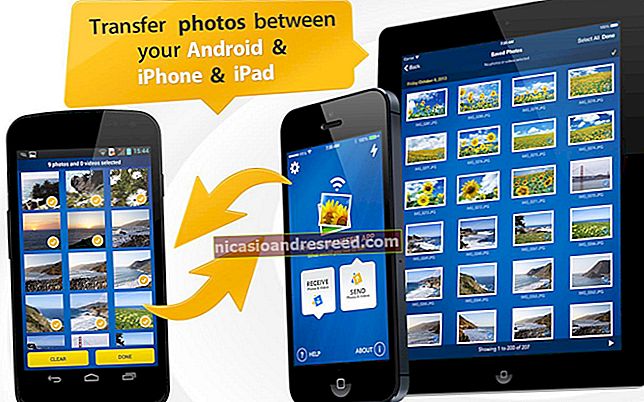Qual é a diferença entre as pastas "Arquivos de programas (x86)" e "Arquivos de programas" no Windows?

Há uma boa chance de você ter as pastas “C: \ Arquivos de programas” e “C: \ Arquivos de programas (x86)” em seu PC com Windows. Se você der uma espiada, verá que alguns dos seus programas estão instalados em uma pasta e outros na outra.
Windows de 32 bits x 64 bits
RELACIONADO:Qual é a diferença entre o Windows de 32 e 64 bits?
Originalmente, o Windows estava disponível apenas como um sistema operacional de 32 bits. Nas versões de 32 bits do Windows - mesmo nas versões de 32 bits do Windows 10, que ainda estão disponíveis hoje - você verá apenas uma pasta “C: \ Arquivos de Programas”.
Esta pasta Arquivos de programas é o local recomendado onde os programas que você instala devem armazenar seus executáveis, dados e outros arquivos. Em outras palavras, os programas são instalados na pasta Arquivos de programas.
Nas versões de 64 bits do Windows, os aplicativos de 64 bits são instalados na pasta Arquivos de programas. No entanto, as versões de 64 bits do Windows também suportam programas de 32 bits, e a Microsoft não quer software de 32 bits e 64 bits se misturando no mesmo lugar. Portanto, os programas de 32 bits são instalados na pasta “C: \ Arquivos de programas (x86)”.
O Windows executa aplicativos de 32 bits em versões de 64 bits do Windows usando algo chamado WOW64, que significa “Windows 32 bits no Windows 64 bits”.
Quando você executa um programa de 32 bits em uma edição de 64 bits do Windows, a camada de emulação WOW64 redireciona perfeitamente o acesso ao arquivo de “C: \ Arquivos de programas” para “C: \ Arquivos de programas (x86)”. O programa de 32 bits tenta acessar o diretório Arquivos de programas e é apontado para a pasta Arquivos de programas (x86). Os programas de 64 bits ainda usam a pasta normal de Arquivos de Programas.
O que é armazenado em cada pasta

Em resumo, em uma versão de 32 bits do Windows, você só tem uma pasta “C: \ Arquivos de programas”. Ele contém todos os programas instalados, todos de 32 bits.
Em uma versão de 64 bits do Windows, os programas de 64 bits são armazenados na pasta “C: \ Arquivos de programas” e os programas de 32 bits são armazenados na pasta “C: \ Arquivos de programas (x86)”.
É por isso que programas diferentes estão espalhados pelas duas pastas Arquivos de Programas, aparentemente de forma aleatória. Os da pasta “C: \ Arquivos de programas” são de 64 bits, enquanto os da pasta “C: \ Arquivos de programas (x86)” são de 32 bits.
Por que eles se separaram?
Este é um recurso de compatibilidade projetado para programas antigos de 32 bits. Esses programas de 32 bits podem não estar cientes da existência de uma versão de 64 bits do Windows, portanto, o Windows os mantém longe desse código de 64 bits.
Os programas de 32 bits não carregam bibliotecas de 64 bits (arquivos DLL) e podem travar se tentarem carregar um arquivo DLL específico e encontrar um de 64 bits em vez de um de 32 bits. O mesmo vale para programas de 64 bits. Manter diferentes arquivos de programa para diferentes arquiteturas de CPU separados evita que erros como esses aconteçam.
Por exemplo, digamos que o Windows acabou de usar uma única pasta Arquivos de Programas. Um aplicativo de 32 bits pode procurar um arquivo DLL do Microsoft Office encontrado em C: \ Arquivos de programas \ Microsoft Office e tentar carregá-lo. No entanto, se você tivesse uma versão de 64 bits do Microsoft Office instalada, o aplicativo travaria e não funcionaria corretamente. Com as pastas separadas, esse aplicativo não será capaz de localizar a DLL, porque a versão de 64 bits do Microsoft Office estaria em C: \ Arquivos de programas \ Microsoft Office e o aplicativo de 32 bits estaria procurando em C : \ Arquivos de programas (x86) \ Microsoft Office.
Isso também ajuda quando um desenvolvedor cria versões de um aplicativo de 32 bits e 64 bits, especialmente se ambas precisam ser instaladas ao mesmo tempo em algumas situações. A versão de 32 bits é instalada automaticamente em C: \ Arquivos de programas (x86) e a versão de 64 bits é instalada automaticamente em C: \ Arquivos de programas. Se o Windows usasse uma única pasta, o desenvolvedor do aplicativo teria que instalar a pasta de 64 bits em uma pasta diferente para mantê-los separados. E provavelmente não haveria um padrão real para onde os desenvolvedores instalaram diferentes versões.
Por que a pasta de 32 bits é nomeada (x86)?

Você nem sempre verá "32 bits" e "64 bits". Em vez disso, às vezes você verá "x86" e "x64" para se referir a essas duas arquiteturas diferentes. Isso porque os primeiros computadores usavam o chip Intel 8086. Os chips originais eram de 16 bits, mas as versões mais recentes passaram a ser de 32 bits. "X86" agora se refere à arquitetura pré-64 bits - seja de 16 ou 32 bits. A arquitetura de 64 bits mais recente é chamada de “x64”.
Isso é o que “Arquivos de programa (x86)” significa. É a pasta Arquivos de programas para programas que usam a arquitetura de CPU x86 mais antiga. Observe, no entanto, que as versões de 64 bits do Windows não podem executar código de 16 bits.
Isso normalmente não importa
RELACIONADO:O que é a pasta AppData no Windows?
Normalmente não importa se os arquivos de um programa são armazenados em Arquivos de Programas ou Arquivos de Programas (x86). O Windows instala programas automaticamente na pasta correta, para que você não precise se preocupar com isso. Os programas aparecem no menu Iniciar e funcionam normalmente, não importa onde estejam instalados. Os programas de 32 e 64 bits devem armazenar seus dados em pastas como AppData e ProgramData, e não em nenhuma pasta de Arquivos de Programas. Apenas deixe seus programas decidirem automaticamente qual pasta Arquivos de Programas usar.
Se você estiver usando um aplicativo portátil, ele pode ser executado de qualquer pasta em seu sistema, então você não precisa se preocupar com onde colocá-los. Gostamos de colocar aplicativos portáteis no Dropbox ou outro tipo de pasta de armazenamento em nuvem para que estejam disponíveis em todos os nossos PCs.
Às vezes, você precisará saber onde um programa está armazenado. Por exemplo, digamos que você deseja acessar o diretório do Steam para fazer backup de alguns arquivos. Você o encontrará em C: \ Arquivos de Programas (x86), já que o Steam é um programa de 32 bits.
Se você não tem certeza se um programa instalado é de 64 bits ou não e está procurando sua pasta de instalação, pode ser necessário procurar em ambas as pastas Arquivos de programas para encontrá-lo.
Você também pode procurar no Gerenciador de Tarefas do Windows 10.

Nas versões de 64 bits do Windows, os programas de 32 bits são marcados com o texto adicional “(32 bits)”, indicando que você os encontrará em C: \ Arquivos de programas (x86).